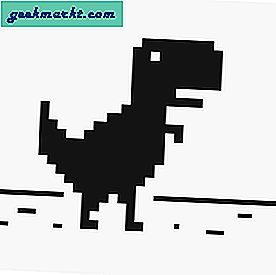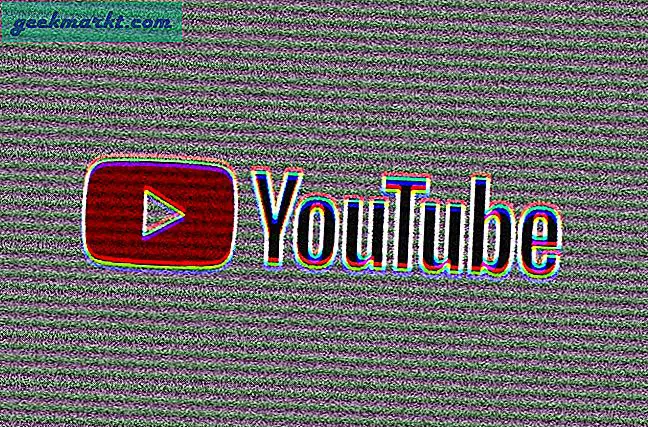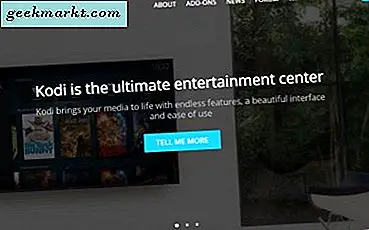Mens du tester Mi Box for at se om det kunne køre spil, der krævede en controller, Stødte jeg på et lille problem. Selvom du kan navigere i Android TV med en Bluetooth-controller, er der ingen måde at gå direkte til startskærmen. Så jeg regnede med hvorfor ikke skift tasterne igen på DS4-controlleren og brug den som udskiftning af fjernbetjeningen. I denne artikel vil jeg vise dig, hvordan du bruger og omskifter PS4-kontrolknapperne på Android TV. Lad os begynde.
Jeg bruger DS4 (Sonys Dualshock 4-controller) i denne artikel, men hvis du har en anden trådløs controller, fungerer den stadig det samme, og du kan endda kortlægge de ekstra taster på den trådløse controller uden megen anstrengelse.
Læs: Bedste alternativer til DS4Windows til at bruge din PS4-controller på pc
Par controlleren til Mi Box S eller Android TV
Grib din controller og sæt den i parringstilstand, jeg bruger en DualShock 4-controller og for at sætte den i parringstilstand skal du tryk på og hold knappen SHARE & PS nede sammen, indtil det hvide lys begynder at blinke.
Når du har DS4 i parringstilstand, skal du navigere i menuen Indstillinger på dit Android TV eller i mit tilfælde Mi Box S. Under Fjerntilbehør finder du muligheden “Tilføj tilbehør“.

Du vil sandsynligvis se DS4-controlleren mærket som “Trådløs controller“. Vælg for at starte parring. Lyset på DS4-controlleren holder op med at blinke, når den er tilsluttet korrekt til Android TV.

Hvilke knapper fungerer?
D-pad fungerer som retningstasterne på alle de forskellige Android TV-kasser, jeg testede. Imidlertid adskiller tilbage-knappen og vælg-knappen fra enhed til enhed. På Mi Box S skal 'X' -knappen gå tilbage og 'O' for at vælge, men på Shield TV er X Select og O er tilbage.
Du kan navigere i hele Android TV med disse seks knapper, men hvis du vil tilføje mere funktionalitet, kan du omlægge tasterne på DS4-controlleren og tilpasse den til dine behov.
Desværre kunne jeg ikke få DS4-touchpad'en til at fungere på Android TV. Hvis jeg kan få det til at fungere i fremtiden, opdaterer jeg trinene her.
Kort PS4-kontroltaster på Android TV
For at kortlægge tasterne bruger vi en standardknapkorttast, som vi kan finde i Play Butik. Jeg brugte Button Mapper-appen, som fungerer fint og lader dig tilpasse hver knap. Installer appen på dit Android TV fra Play Butik eller sideload det fra internettet.
Åbn appen, og vælg “Tilføj knapper”Under kolonnen Knapper. Det åbner en tom side, der gemmer de knapper, du tilføjer i fremtiden.

Tryk på Tilføj knapper, og det viser dig en pop op-vindue med tegnet ” Tryk på knappen “. Det vises på skærmen straks efter at du har trykket på knappen.

Efter det bare vælg den knap, du lige har tilføjet til appen. Du kan kortlægge den samme knap på tre forskellige måder; enkelt tryk, dobbelt tryk og langt tryk. Aktivér kontakten Tilpas for at indlede omlægning.

For eksempel ville jeg kortlægge PS-knappen på DS4-controlleren for at fungere som startnøglen. At gøre dette, vælg Enkelt tryk indstilling fra listen, og det åbner en liste med indstillinger, som du kan tildele knappen. Vælg ”Hjem” og tryk på OK.

Det er det. PS-knappen simulerer en Hjem-knap, og hver gang du trykker på den, fører den dig til startskærmen. Appen giver dig mulighed for at kortlægge en bred vifte af funktioner til enhver knap, du kan kortlægge lydstyrkeknapper, medietaster og endda tage skærmbilleder. Ved hjælp af samme metode kortlagde jeg lydstyrketasterne til L1-R1-knapperne på DS4 og lydstyrketasterne til L2-R2. Hvis du står over for problemer under denne proces, så lad mig det vide i kommentarerne nedenfor eller kontakt mig på min Twitter, og jeg vil gerne hjælpe.